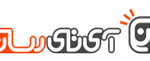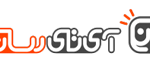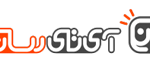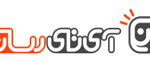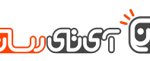چگونه مطالب اینستاگرام را باز نشر کنیم؟
اگر از کاربران همیشگی اینستاگرام باشید حتما به کررات با این صحنه مواجه شده اید که فردی برای ارسال یک پست که قبلا در صفحه شخص دیگری نشر شده است، از آن اسکرین شات گرفته و در صفحه خود منتشر نموده!
شاید خودتان نیز تاکنون با چنین مشکلی مواجه شده باشید. زمانی که قصد دارید یک پست را از صفحه شخص دیگری در صفحه اینستاگرام خود بازنشر دهید، متاسفانه اپلیکیشن اینستاگرام این امکان را برای کاربران فراهم نمی کند. از این رو کاربر فکر می کند این کار شدنی نیست و ترجیح می دهد با گرفتن یک اسکرین شات کار را برای خود آسان تر نماید.
برخلاف تصور بسیاری باز نشر مجدد یک مطلب در اینستاگرام قابل انجام است و فرآیند ساده و کوتاهی نیز دارد. اگر شما هم از کاربرانی هستید که همواره با این مشکل دست به گریبان بوده اید و یا لااقل یکبار آن را تجربه کرده اید در ادامه با گویا آی تی همراه باشید تا با ارائه یک آموزش کاربردی و مفید دیگر به شما در حل این مشکل کمک نماییم.
همانطور که اشاره نمودیم انجام بازنشر یک مطلب بر روی اینستاگرام از طریق اپلیکیشن آن قابل انجام نیست و شما برای انجام این کار شما نیاز دارید که سری به فروشگاه اپل بزنید. اپلیکیشن های بسیاری برای این منظور در فروشگاه اپل به چشم می خورد که یکی از کاربردی ترین ها برنامه Repost است که توسط شرکت Red Cactus LLC طراحی و تولید شده است.
این نرم افزار را می توانید از اینجا برای نسخه iOS دانلود و نصب نمایید.
این نرم افزار را می توانید از اینجا برای نسخه اندروید دانلود و نصب نمایید.
- پس از نصب، Repost را باز نمایید. این اپلیکیشن به ظاهر رایگان است اما محدودیت هایی را داراست. بنابراین اگر قصد دارید از تبلیغ های آزار دهنده، واترمارک تصویر، قابلیت دسترسی به چندین اکانت اینستاگرام و مشاهده اطلاعات پست های مجدد ارسال شده خلاص شوید بایستی مبلغ ۴.۹۹ دلار پرداخت کنید.
- برای شروع کار دکمه Log in with instagram را لمس نمایید و در صفحه ای که پیش رویتان ظاهر می گردد، مشخصات حساب کاربری خود را وارد نموده و Log in را انتخاب نمایید. در این قسمت نیاز دارید تا به اپلیکیشن اجازه دسترسی به اکانت اینستاگرام خود را صادر نمایید. برای انجام این کار تنها کافی است گزینه Authorize را لمس نمایید.

- پستی که تمایل دارید در اینستاگرام خود ارسال نمایید را پیدا کنید.
پیش از آموزش نحوه ارسال مجدد پست لازم می دانیم به معرفی بخش های مختلف این نرم افزار بپردازیم:
تب اول: در این بخش شما قادر به مشاهده نام اکانت اینستاگرام خود هستید. با انتخاب آن می توانید به بخشی ورود نمایید که تمامی فیلد تصاویرتان در دسترس خواهد وبد و با انتخاب گزینه های Feed ،Media ،Likes و یا Favorites که در زیر عکس اکانت شما قرار گرفته اند می توانید عکس ها را به هر دسته ای که قصد دارید فیلتر نمایید.
تب Trending: در این بخش شما می توانید پست های معروف و مجدد ارسال شده را مشادهده نمایید که برای انجام این کار با کلیک بر روی گزینه Repost (مجدد ارسال شده) یا Trending(معروف) می توانید به هدف خود برسید.
تب Search: در این قسمت می توانید بر اساس نام اشخاص یا هشتگ ها، به جستجوی تصاویر دلخواه خود بپردازید.
- پس از آن که پست دلخواه خود را پیدا نمودید تنها کافی است با انتخاب آن گزینه Repost را لمس نمایید.

- حالا نیاز است تا محل قرار گیری کپی رایت را تنظیم نمایید. منظور از کپی رایت در واقع نام شخصی است که قصد دارید پیام را از او باز نشر دهید. در قسمت پایین این پنجره، گزینه های بسیاری به چشم می خورد که به وسیله آن ها شما قادر خواهید بود محل دلخواه تان برای قرار گیری کپی رایت را تعیین نمایید پس از انتخا گزینه Repost در نهایت کپشن (توضیح) تصویر که توسط شخص ارسال کننده در زیر پست درج شده است نیز در حافظه دستگاه ذخیره می شود و در صورت تمایل، می توانید از آن استفاده نمایید. در این مرحله، تصویر نهایی شده در پوشه Camera roll آیفون شما ذخیره می شود. در انتها Open Instagram را انتخاب کنید تا ادامه مسیر را دنبال نماییم.

- با فشردن Open Instagram، وارد صفحه اینستاگرام شخصی خود می شوید. حالا کافی است وارد بخش ارسال پست جدید شوید و گزینه Library را انتخاب نمایید. عکسی که تازه آن را ادیت نموده اید در این بخش قابل مشاهده است که می توانید آن را انتخاب نموده و با تنظیم میزان زوم دلخواه خود گزینه Next را انتخاب نمایید. در این پنجره در صورت تمایل می توانید فیلتر دلخواه خود را روی تصویر اعمال نمایید و سپس مجددا گزینه گزینه Next را انتخاب نمایید. در مرحله آخر می توانید توضیح مورد نظر خود را بنویسید یا با Paste کردن، متن قرار گرفته در پست اصلی، آن را در این قسمت وارد کنید.

در نهایت نیز با فشردن گزینه Share خواهید توانست مطلب را روی صفحه شخصی خود ارسال نمایید. پس از ارسال پست دیگر نیازی به عکس موجود در Camera roll ندارید و در صورت تمایل می توانید آن را حذف کنید.

نکته: توجه نمایید که پست باز نشر شده در صفحه شخصی شما فاقد لایک ها و کامنت های شخص اصلی می باشد.
نظرات و دیدگاه های خود را با ما و دیگر کاربران گویا آی تی در میان بگذارید. همچنین با ارسال این مطلب بر روی شبکه های اجتماعی خود دیگران را نیز از این سردرگمی بزرگ نجات دهید.